Селена КомезОбновлен сентября 27, 2021
Обзор
Потеряли фотографии, контакты, сообщения, заметки, журналы вызовов и другие данные после обновления iPhone до iOS 15? Не волнуйтесь, в этой статье вы узнаете, как восстановить потерянные данные с iPhone после обновления iOS 15, вы также можете восстановить удаленные файлы с устройств iOS 15, включая iPhone 13 и iPhone 13 Pro (Max).
Как восстановить потерянные контакты с iPhone после обновления iOS 15? После обновления моего iPhone 11 до iOS 15 я обнаружил, что все контакты исчезли. Можно ли восстановить потерянные контакты с iPhone после обновления iOS 15?
Я обнаружил, что все фотографии потеряны после обновления iOS 15, как восстановить потерянные фотографии с iPhone после обновления iOS 15? Как я могу восстановить фотографии из iTunes, резервные копии которых были сделаны до обновления iOS 15? Спасибо за помощь.
Не забудьте сделать резервную копию вашего iPhone перед обновлением до iOS 15, данные вашего iPhone могут быть утеряны в случае сбоя обновления iOS. OTA-обновление очень простое, но ваши данные будут удалены, если у вас нет резервной копии в iTunes, после того как потерянные данные iPhone после неудачного обновления iOS 15, вы хотите восстановить потерянные данные с iPhone? Это руководство научит вас как восстановить данные iPhone после обновления iOS 15Пожалуйста, продолжайте читать подробное руководство, вы можете легко восстановить потерянные изображения, контакты, номера телефонов, текстовые сообщения, iMessages, журналы вызовов, заметки и т. д. с iPhone 13/12/11/11 Pro / XS / XR / X / 8/7 / 6S. Кроме того, если вы потеряли данные после сбоя обновления iOS 15, вы можете восстановить потерянные данные после обновления iOS 15 с профессионалом iOS 15 Восстановление данных.
Часть 1. Восстановление утраченных данных из резервных копий iTunes после обновления iOS 15
Если вы синхронизируете iPhone с iTunes, iTunes автоматически создаст полную резервную копию, чтобы вы могли восстановить потерянные данные из резервных копий iTunes, но при этом будут удалены существующие данные с устройства, и вы не сможете просматривать и восстанавливать их выборочно.
Шаг 1. Запустите iTunes и подключите ваш iPhone к компьютеру через USB-кабель.
Шаг 2. В iTunes нажмите «iPhoneЗначок, чтобы управлять вашим устройством iPhone.
Шаг 3. Нажмите «Обзор»И выберите историю резервного копирования справа от интерфейса iTunes.
Шаг 4. Нажмите «Восстановить iPhone...»В разделе« Резервные копии »на правой панели, тогда он восстановит файлы резервных копий iTunes на ваш iPhone.
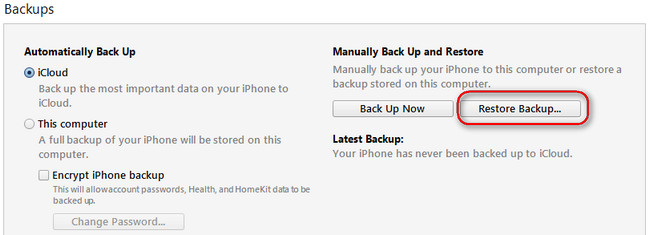
На экране iPhone отобразится сообщение «Выполняется восстановление», а в iTunes отобразится индикатор выполнения. Но вы можете обнаружить, что все существующие данные будут удалены после завершения восстановления данных iTunes на вашем iPhone.
Часть 2. Восстановление утраченных данных из резервной копии iCloud после обновления iOS 15
Если вы обновили данные iPhone в учетную запись iCloud до обновления iOS 15, вы можете восстановить потерянные данные iPhone из резервных копий iCloud. Если у вас нет резервной копии содержимого iPhone в iCloud или iTunes, у вас все еще есть возможность восстановить потерянные данные непосредственно с устройства iPhone, пожалуйста, продолжайте читать часть 3.
Чтобы восстановить файл, выполните следующие действия в интерфейсе iCloud.com:
Шаг 1. Идти к Настройки > Genenral > Сброс > Стереть контент и настройки.
Шаг 2. Прокрутите вниз до нижней части Данные приложения экран и нажмите Восстановить из iCloud Backup

Шаг 3. Войдите в iCloud с помощью Apple ID и пароля
Шаг 4. Найдите файл, который вы хотите восстановить, отметьте, какие данные вы хотите (повторите для столько файлов, сколько вы хотите восстановить)
Шаг 5. Нажмите Восстановить файл (ы)
Когда вы это сделаете, файл будет восстановлен в исходное местоположение, указанное под именем файла в вашей учетной записи iCloud Drive.
Примечание о восстановлении контактов, календарей и напоминаний. При восстановлении этих файлов вы не восстанавливаете отдельные карточки контактов, календари или отдельные напоминания (ниже снимок экрана).
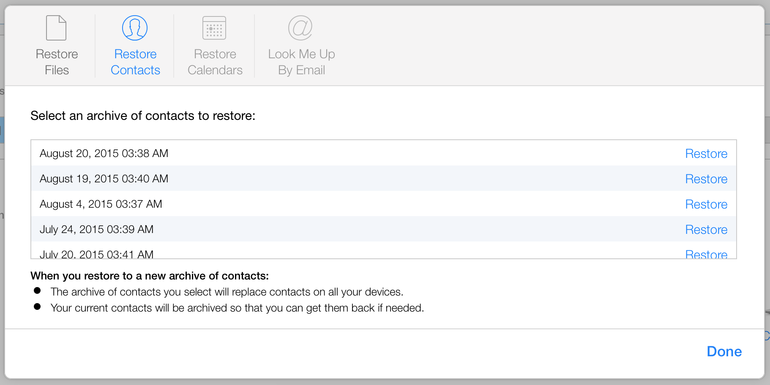
Примечание: При восстановлении в новый архив контактов:
Затем выбранный архив контактов заменит контакты на всех ваших устройствах, это означает, что этот метод сотрет все ваши существующие данные на iPhone или iPad.
Ваши текущие контакты будут заархивированы, чтобы вы могли вернуть их в случае необходимости.
Восстановление из резервной копии iCloud может занять некоторое время.
Часть 3: Непосредственное восстановление утерянных данных с iPhone после обновления iOS 15
iTunes может помочь использовать резервную копию данных iPhone на локальном компьютере, а iCloud помогает нам создавать резервные копии данных iOS в облаке. Если до обновления iOS 15 вы не делали резервную копию данных iPhone в iTunes или iCloud, вы можете использовать профессиональное восстановление данных iOS 15 для восстановления потерянных данных с iPhone / iPad напрямую.
Эта iOS 15 Восстановление данных это все-в-одном Восстановление данных iPhone / iPad / iPod, он хорошо работает с Windows и Mac, чтобы восстановить потерянные данные с iPhone после обновления iOS 13, просто загрузите, установите и запустите восстановление данных iPhone на вашем компьютере, затем подключите iPhone к компьютеру, программа автоматически обнаружит его, затем с помощью этого сканирования данных iOS Recovery и восстановить потерянные данные с iPhone, ваши данные iPhone будут восстановлены и безопасно сохранены на компьютере, это может помочь вам восстановить потерянные контакты, сообщения, заметки, журналы вызовов, фотографии, видео, сообщения WhatsApp с iPhone после обновления iOS 15, Кроме того, восстановление данных iPhone поддерживает извлечение данных из iTunes и экспорт на компьютер, поэтому вы можете использовать эту программу для извлечения данных из iTunes, а затем предварительного просмотра и восстановления. Если у вас есть резервные копии данных iPhone в iCloud, это восстановление данных iOS поможет вам загрузить данные iCloud на компьютер, а затем вы сможете просмотреть подробные данные и легко восстановить их.
Восстановление данных iOS 15 - три способа
Прямое восстановление данных с iPhone после обновления iOS 15 / 14: Восстановление потерянных и удаленных данных с iPhone напрямую, даже если у вас нет резервной копии в iTunes или iCloud.
Восстановление данных из резервных копий iTunes после обновления iOS 15 / 14: Восстановить утраченные данные iPhone из iTunes, это не приведет к удалению существующего содержимого и настроек с устройства iPhone.
Восстановите данные из iCloud Backup после обновления iOS 15 / 14: Загрузка данных iCloud и восстановление их резервной копии на iPhone без удаления существующих данных и настроек.




Как восстановить данные iPhone после обновления iOS 15
В этой части рассказывается, как восстановить потерянные данные iPhone на Mac с помощью iPhone Data Recovery (Mac), вы также можете выполнить те же действия, чтобы восстановить потерянные данные iPhone в Windows 10 / 8 / 7 / XP.
Шаг 1. Запустите iOS Toolkit на ПК или Mac
Нажмите на приведенную выше загрузку, чтобы загрузить программное обеспечение, установить и запустить его на своем компьютере. Чтобы восстановить потерянные данные с устройств iOS, iTunes и iCloud, нажмите «Восстановление данных iPhone».

Шаг 2. Подключите iPhone к компьютеру
Если вы хотите восстановить потерянные данные с iPhone напрямую, нажмите «Восстановление с устройства iOS»И подключите ваш iPhone к компьютеру.

Шаг 3. Выберите данные для восстановления
На этом этапе выберите, какие типы данных вы хотите получить, включая контакты, SMS, журналы вызовов, фотографии, видео, сообщения WhatsApp и все виды контента, затем нажмите «Начать сканированиеКнопка начала сканировать потерянные данные с вашего iPhone.

Шаг 4. Начать сканирование iPhone Lost Data
Программное обеспечение начнет сканирование потерянных данных с вашего iPhone, пожалуйста, держите ваш iPhone подключенным к компьютеру. Если вы найдете нужные данные, вы можете нажать кнопку «Стоп», чтобы завершить процесс сканирования.
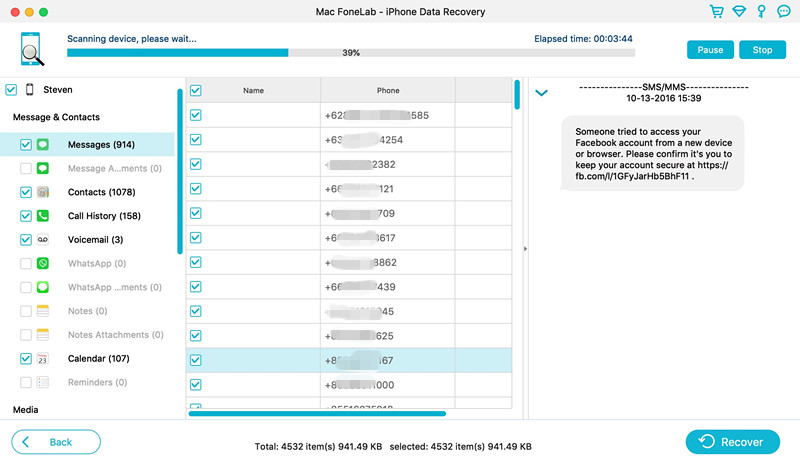
Шаг 5. Просмотр данных перед восстановлением
После завершения сканирования вы можете просмотреть нужный файл, прежде чем восстанавливать их.
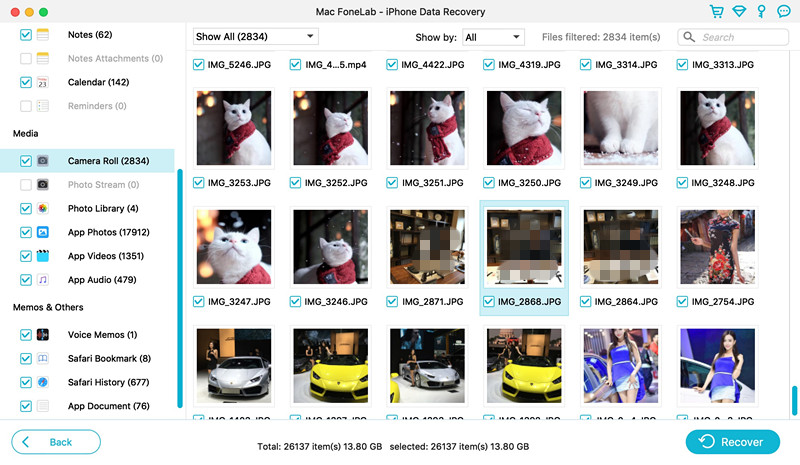
Если вы хотите восстановить только удаленные файлы, нажмите «Показать только удаленные», Чтобы показать все уже удаленные файлы.
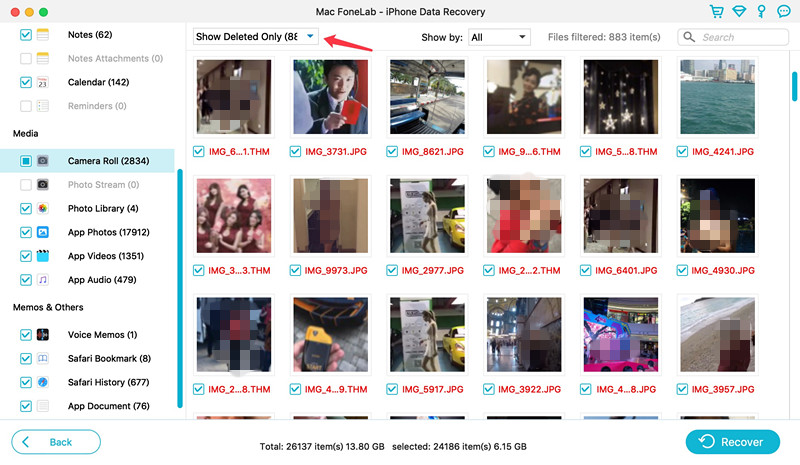
Посмотреть фото перед восстановлением - скриншот 1
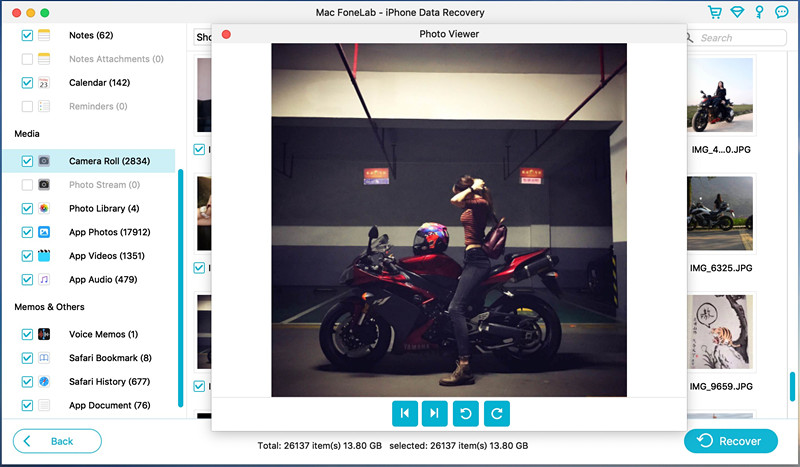
Посмотреть фото перед восстановлением - скриншот 2
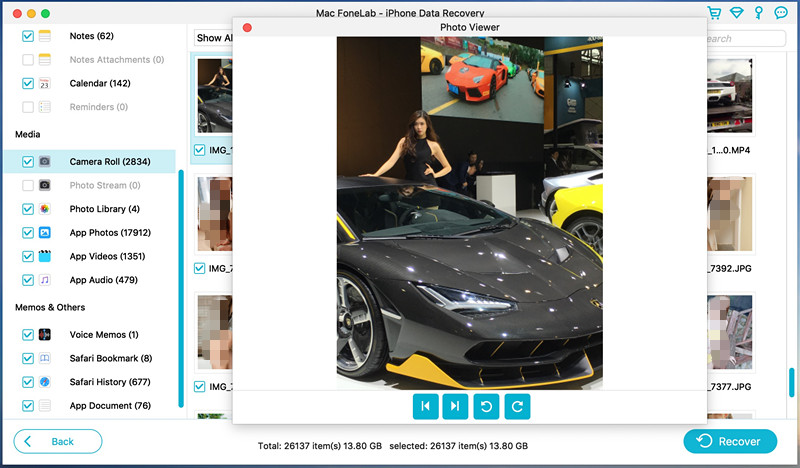
Шаг 6. Восстановление данных iPhone и сохранение на компьютер
Выберите файлы, которые хотите вернуть, и нажмите «Recover», Чтобы сохранить их на свой компьютер.
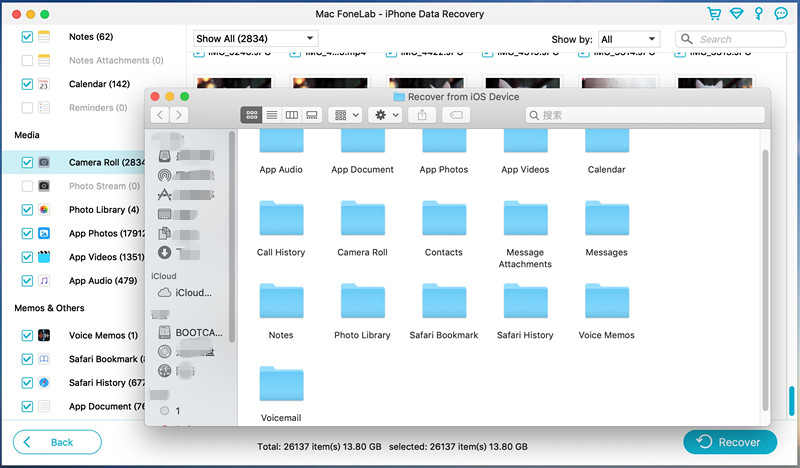
Отлично, все потерянные данные iPhone будут восстановлены и сохранены на вашем компьютере. Если вы хотите вернуть их на свой iPhone для просмотра и использования, вы можете использовать это инструмент iOS Manager импортировать файлы с компьютера на iPhone / iPad / iPod напрямую.




Восстановление файлов iPhone после обновления iOS 15
Комментарии
подскажите: тебе нужно авторизоваться прежде чем вы сможете комментировать.
Еще нет аккаунта. Пожалуйста, нажмите здесь, чтобы зарегистрироваться.

Загрузка...

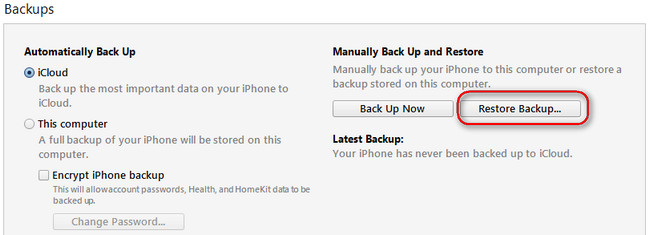

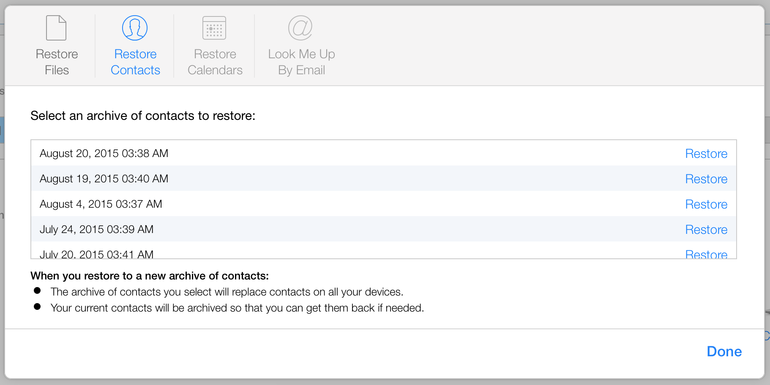





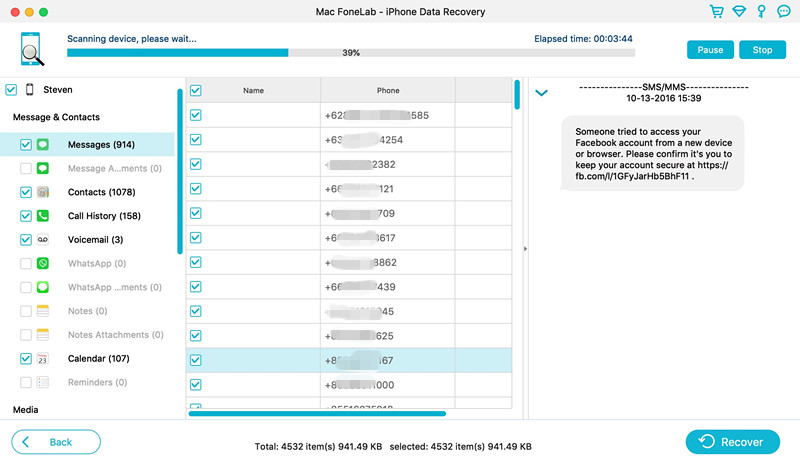
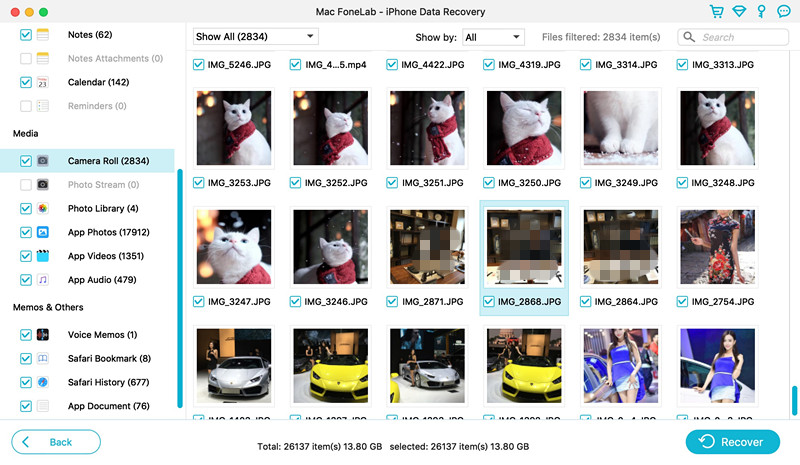
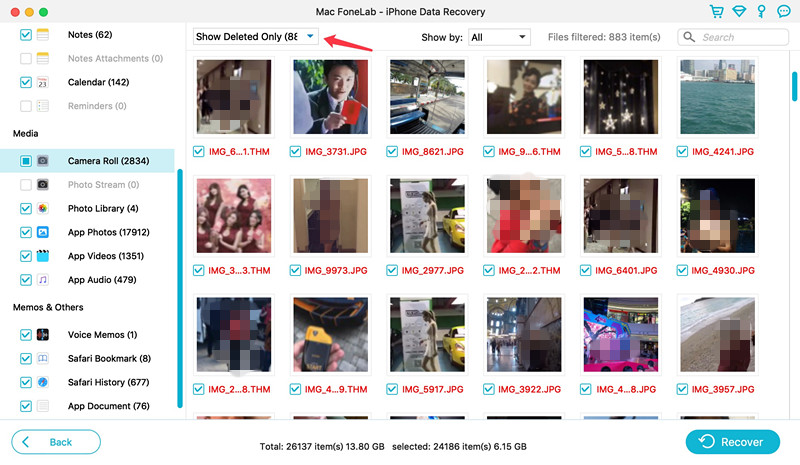
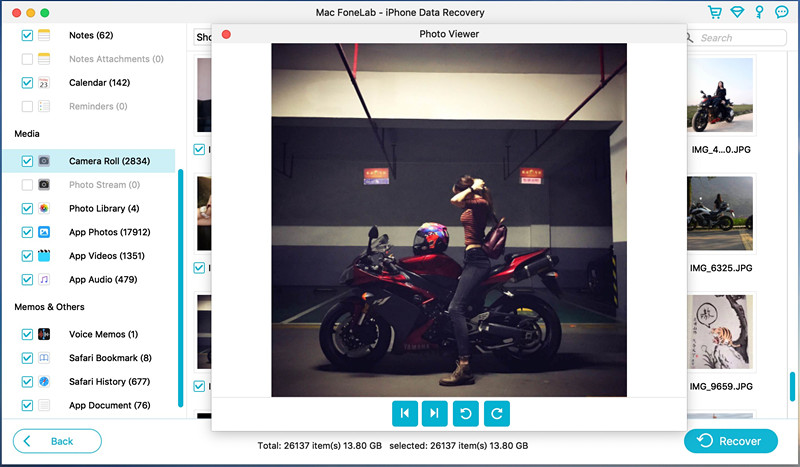
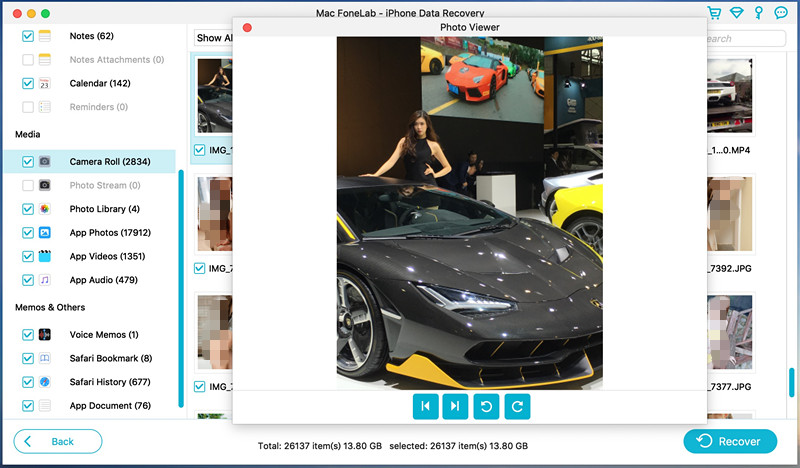
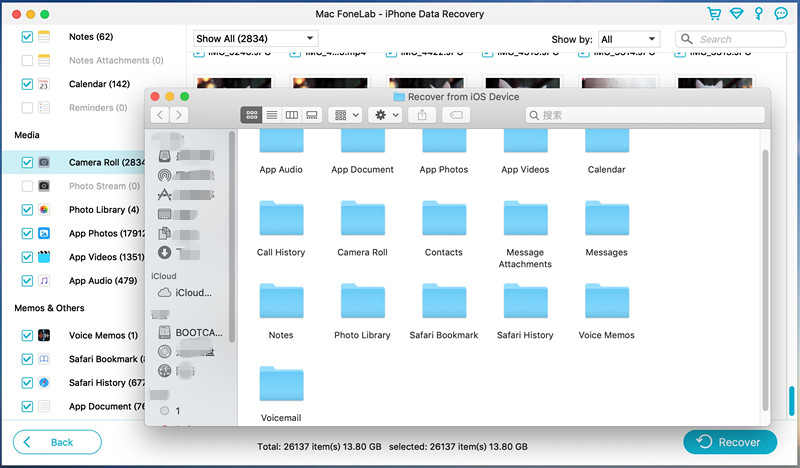








Комментариев пока нет. Скажите что-то...